Tabblad Gebruikers
Tab Gebruikers
In dit scherm worden gebruikers toegevoegd en kunnen de bevoegdheden van bestaande gebruikers uitgebreid worden met extra rollen. In de Client heeft de gebruiker vervolgens de mogelijkheid om, na inlog, via een extra schermpje een andere rol te kiezen. Bijvoorbeeld een rol met specifieke kenmerken (financiën, bestellen, titelbeheer etc.).
Ook kun je instellen of de gebruiker dat mag ('afwijkende rolkeuze') en zo ja voor welke rollen ('Rolkeuze').
Voor de bevoegdheden die nodig zijn voor het zien/werken met bepaalde menu-keuzes in de Client, zie Tabel Benodigde bevoegdheden menu-keuzes Client.
Nieuw aanmaken en/of kopiëren van gegevens
Het scherm dat verschijnt wanneer je het tabblad 'Gebruikers' kiest, is onderverdeeld in vier delen:
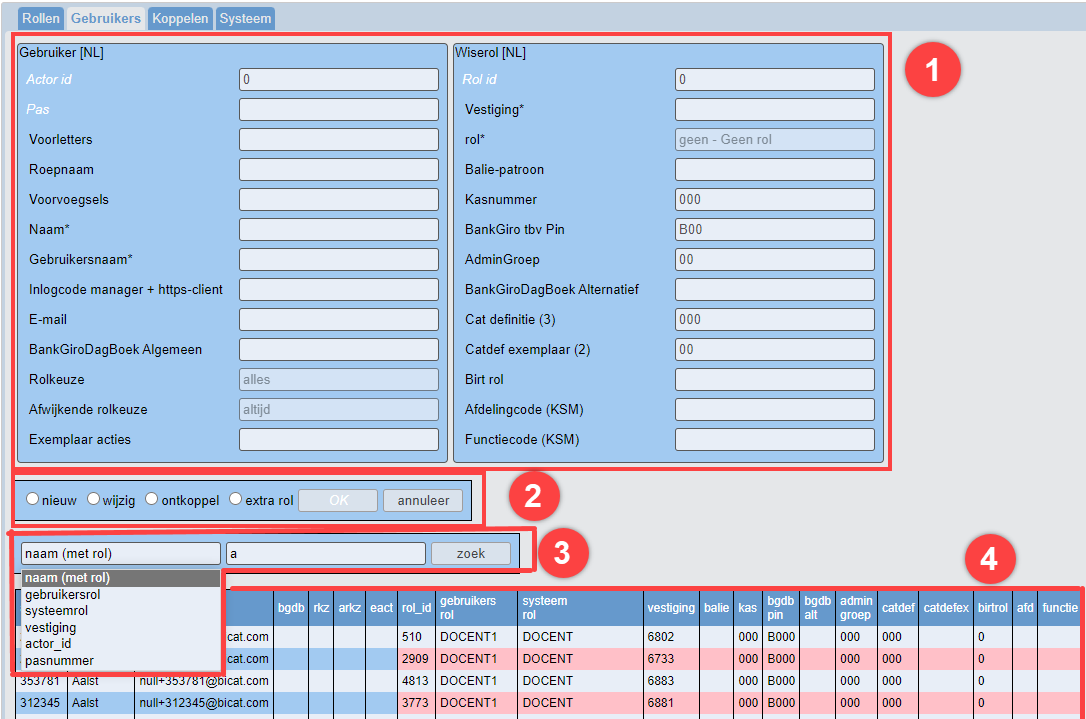
1. Het detailscherm (de invoerpanelen)
In het detailscherm kan je een nieuwe gebruiker toevoegen, of worden de gegevens getoond op basis van actor_id. Het linkerdeel van het scherm heeft betrekking op de gebruiker, het rechterdeel heeft betrekking op de Wise rol(len) die aan deze gebruiker zijn toegekend (bevoegdheden worden elders geregeld).
Het is mogelijk om de velden voorletters, roepnaam, voorvoegsels, naam, gebruikersnaam achteraf te wijzigen/in te voeren via de Manager. Dit is met name voor actoren met alleen een wise_rol, en die je dus niet in de Client kunt oproepen/wijzigen.
Detailscherm – Linker deel: Gebruiker
| Veld | Uitleg | |||||||||||
|---|---|---|---|---|---|---|---|---|---|---|---|---|
|
Actor_id |
Als je een nieuwe gebruiker aanmaakt, zal Wise het actor_id automatisch aanmaken. Als de actor via de zoekfunctie is opgenomen, kunnen er nieuwe rollen aan deze actor worden toegekend. |
|||||||||||
|
Pas |
Uniek pasnummer |
|||||||||||
|
Voorletters |
Eventuele voorletters van de actor |
|||||||||||
|
Roepnaam |
Idem |
|||||||||||
|
Voorvoegsels |
Idem |
|||||||||||
|
Naam* |
Verplicht veld: naam van de actor/gebruiker, vrije keuze Let op: In de aanhef van de e-mail die verzonden wordt bij vergeten gebruikersnaam (PAU), komt te staan wat hier is ingevuld. |
|||||||||||
|
Gebruikersnaam* |
Verplicht veld: Unieke code, geeft toegang tot de Wise Client. Let op: Medewerkers kunnen deze gebruikersnaam zelf wijzigen (gebruikersnaam vergeten > ontvangt PAU-bericht met tijdelijke gebruikersnaam > kiest na inloggen een nieuwe gebruikersnaam) NB: Vanwege de invoer van de AVG / GDPR per mei 2018 wordt het gebruik van persoonlijke inlogcodes aanbevolen. Alleen bij actoren die een rol beginnend met 'PERS' hebben, wordt de gebruikersnaam onderdrukt in Client > Klantenadministratie Tab 7. |
|||||||||||
|
Inlogcode manager + https client |
Extra inlog voor de Wise Manager en de https client (Wise Client via internet). De code kan hier ingevoerd worden maar wordt nooit getoond. Dit is vanwege privacy-redenen, omdat anders hier ook de wachtwoorden van gewone klanten getoond worden. De voorwaarden waaraan dit wachtwoord moet voldoen:
|
|||||||||||
|
|
E-mailadres van de actor (bijv. het e-mailadres van de medewerker zodat deze een mailtje kan krijgen wanneer gebruikersnaam of wachtwoord vergeten is). lleen invullen bij persoonlijke inlogs. Dus niet wanneer een gebruikersnaam door meerdere medewerkers gebruikt wordt. |
|||||||||||
|
BankGiroDagBoek Algemeen |
Deze rubriek wordt alleen gebruikt vanuit de Client. Hier kun je opgeven op welke (bank/giro)dagboeken een medewerker mag boeken vanuit de Client in het afrekenblok. Meerdere dagboekcodes moeten worden ingegeven gescheiden door het tilde-teken: bv. B100~B200~G200 |
|||||||||||
|
Rolkeuze |
Uit welke aan de actor gekoppelde rollen mag er gekozen worden:
|
|||||||||||
|
Afwijkende rolkeuze |
Mag de actor kiezen uit rollen die niet bij de lokale poort horen. Keuzes zijn 'Altijd' en 'Nooit'. |
|||||||||||
|
Exemplaar acties |
Vul hier een letter van een of meerdere van de exemplaaracties in (AGHIJKRVW). Als er iets op de Exemplaren actielijst staat voor deze actie(s), krijgt de actor een melding bij inloggen in de Client:
Deze optie kijkt alleen naar exemplaren op de actielijst die binnen staan. |
|||||||||||
Detailscherm – Rechter deel: Wiserol
| Veld | Uitleg |
|---|---|
|
Rol id |
Als > 0 dan betekent dit dat er sprake is van een mutatie op een bestaand record |
|
Vestiging* |
Verplicht veld: Voor welke vestiging heeft de gebruiker toegang. Per gebruikersnaam kunnen meerdere rollen in verschillende vestigingen worden aangemaakt. |
|
Rol* |
Verplicht veld: Kies de gebruikersrol voor deze nieuwe gebruiker (wat mag de gebruiker). |
|
Balie-patroon |
De mogelijkheid om een string baliemeldingen te vatten in één code, daarmee wordt de afhandeling van de melding beïnvloed. De gebruiker mag bijv geen J/N ingeven op een melding vanuit de Client. Zie ook Baliebeheer. |
|
Kasnummer |
nvt |
|
BankGiro t.b.v. Pin |
Wordt alleen gebruikt voor betaalautomaten. Indien er kan worden gepind moet hier het dagboeknummer worden ingegeven waarop deze ontvangsten moeten worden verantwoord. Het gebruik van een pinapparaat vanuit de Client moet worden ingesteld vanuit Client > Vestigingsbeheer > Configuratie > Tabblad Randapparaten. |
|
AdminGroep |
Zie kader BankGiroDagboek |
|
Bankgirodagboek Alternatief |
Deze optie is voor servers die ingezet worden voor meerdere vestigingen en daardoor moeten wisselen van dagboeken. |
|
Cat definitie (3) |
De catalogusdefinitie bij deze inlog |
|
Catdef exemplaar (2) |
Nog in ontwikkeling; met de definitie van de actieve exemplaren-browser (leeg of 00 is de HKA-default) |
|
Birt rol |
Bevoegdheden uitdelen met betrekking to rapportages. Zie hiervoor Rapporten. |
|
Afdelingscode (KSM) |
uit de tabel (KSMAHG) Afhandel-hoofdgroep |
|
Functiecode (KSM) |
uit de tabel (KSMAGR) Afhandel-groep |
BankGiroDagBoek
Ook voor de verwerking van de batch-ontvangsten moeten Kasnummer, AdminGroep en BankGiroDagBoeken zijn gevuld (zie voor informatie over Kasnummer ook de Dagboeken).
Voor het afboeken van de tegoeden met contributiebedragen die ontstaan zijn bij beëindiging abonnement, moeten ook bovenstaande velden zijn gevuld.
Let op: Bij het terugbetalen van tegoeden kan de medewerker alleen kiezen uit de dagboeken die gekoppeld zijn aan de instantie waarvoor de medewerker is aangemeld.
Met andere woorden, de medewerker krijgt alleen die dagboeken te zien die bij zijn/haar instantie horen. Wanneer dit niet correct is ingevuld, worden er geen dagboeken getoond. Het afboeken van een openstaande post bij een klant met behulp van het afrekenblok op bank/giro is alleen maar mogelijk als hier de bankgirocodes zijn ingevuld.
Ook herstellen/storneren van bank- en giroposten is alleen mogelijk als de medewerker bevoegd is om ook boekingen te maken voor het betreffende BankGiroDagBoek.
2. De actiebalk
Gebruik de actiebalk om rollen of vestigingen toe te voegen of te wijzingen, of om te ontkoppelen. Desgewenst kunnen gegevens van bestaande gebruikers worden gekopieerd naar een nieuwe gebruiker, via de knop 'Nieuw'.
Voorwaarden hiervoor:
- Als de invoerpanelen gebruiker en wiserol leeg zijn (dus geen actor/rol gekozen maar panelen alleen gevuld met wat default waarden (= actor_id=0, rol_id=0)) dan wordt een nieuwe gebruiker/rol ingevoerd.
- Als je kiest voor een actor zonder bevoegdheid (actor_id zonder rol; dus paneel wiserol is leeg (= rol_id=0)) dan wordt aan het actor_id een rol gekoppeld en wordt de actor hiermee bevoegd.
- Als je de functie gebruikt met een bestaande actor/rol (dus beide panelen zijn gevuld (= actor_id>0, rol_id>0)) dan worden deze gegevens 'gekopieerd' voor een nieuwe actor/rol (gebruikersnaam wel veranderen). Bij meerdere rollen wordt de rol gekopieerd die in het paneel voorstaat.
Verder kunnen actoren van een rol ontkoppeld worden, of kan een extra rol aan een actor worden gehangen.
| Optie | Uitleg |
|---|---|
|
Nieuw |
De keuze 'nieuw' kent de volgende mogelijkheden:
|
|
Wijzig |
Wijzig de bestaande gebruiker. |
|
Ontkoppel |
De geselecteerde rol van de gebruiker ontkoppelen. Als er geen rol meer is gekoppeld aan de gebruiker dan is deze is niet meer zichtbaar in dit scherm. In de database blijft de actor(gebruiker) aanwezig. NB: Het koppelen en ontkoppelen van rollen aan actoren kan ook via het tabblad Koppelen, zie Tabblad Koppelen. |
|
Extra rol |
Een gebruiker kan meerdere rollen hebben in meerdere vestigingen. Een gebruiker kan hierdoor met één inlog in meerdere vestigingen of rollen werkzaam zijn. Bij inloggen moet de gebruiker na ingave van de gebruikersnaam de gewenste vestiging of hoedanigheid kiezen. |
3. De invoerbalk
Gebruik de invoerbalk om gebruikers te vinden in het systeem. Met de listbox (het drop-down menu in het linkerdeel van de zoekbalk) kan een zoekgang worden gekozen:
- naam (bijv. 'actor_5200')
- gebruikersrol (bijv. 'Persbal')
- systeemrol
- vestiging
- actor_id
- pasnummer
In het tekstveld (het rechterdeel) wordt een (deel van een) zoeksleutel ingegeven.
4. Overzichtslijst
Toont de resultaten van zoeken via de invoerbalk.
Wanneer meerdere rollen aan de actor zijn gekoppeld, wordt voor elke rol een regel getoond: links de actor-gegevens, rechts de rol-gegevens.
Klik op een regel om links in het detailscherm de gegevens van de actor te zien en rechts in het scherm de gekozen rol . De gegevens die nu 'voorstaan' kun je aanpassen.
